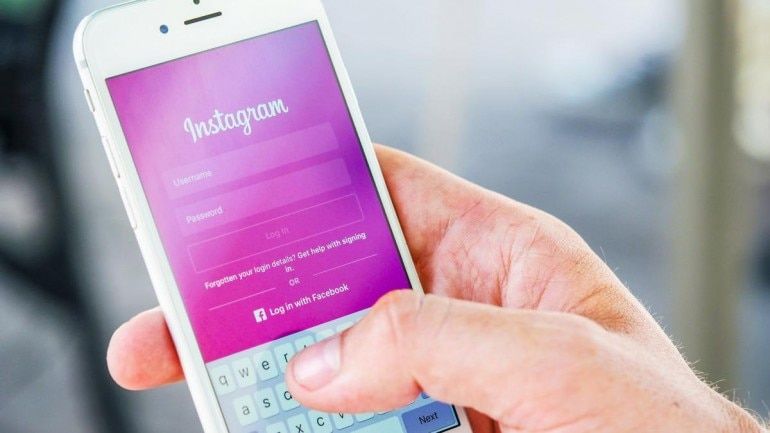
Instagram, пожалуй, одно из самых популярных приложений для обмена фотографиями в мире. Сегодня он используется не только для обмена воспоминаниями в виде изображений и видео, но также для рассылки новостей и покупок. В приложении полно фотографий — некоторые нам нравятся, некоторые ненавидят, некоторые смеются, а некоторые мы хотим сохранить. Но Instagram имеет фундаментальное ограничение — вы не можете сохранять изображения (или видео) из Instagram изначально.
Несмотря на то, что приложение для обмена социальными сообщениями, принадлежащее Facebook, предлагает своим пользователям функцию закладки сообщений (помните значок ленты, который вы видите под каждым сообщением в Instagram?), Просто щелкнуть правой кнопкой мыши и сохранить изображение невозможно. Но, к счастью, есть некоторые приемы, которые вы можете использовать для сохранения изображений из приложения для обмена фотографиями.
Вот как вы можете сохранять изображения на вашем смартфоне:
— Нажмите на значок профиля в приложении.
— Теперь нажмите на меню гамбургера в правом верхнем углу приложения.
— Нажмите на параметр Настройки в правом нижнем углу приложения.
— Теперь нажмите на вариант учетной записи.
— В открывшейся далее строке меню пользователи iOS нажимают на параметр «Оригинальные фотографии», а пользователи Android — на «Исходные сообщения».
— Теперь переключите кнопку, и все готово.
Это обеспечит сохранение по умолчанию всех исходных сообщений, которые вы отправляете в свою учетную запись Instagram, на вашем смартфоне.
Вы также можете сохранить изображения с помощью веб-версии приложения. Но выгода в том, что вам, возможно, придется иметь дело с некоторым кодированием. Если вы не возражаете против этого, вот трюк, с помощью которого вы можете загружать изображения с помощью веб-браузера:
— Откройте Instagram в веб-браузере вашего компьютера или ноутбука.
— Теперь откройте изображение, которое вы хотите сохранить.
— Нажмите на три точки в верхнем левом углу изображения.
— Затем нажмите на кнопку «Перейти к сообщению».
— Щелкните правой кнопкой мыши и выберите опцию «Просмотр источника страницы».
— Теперь нажмите Ctrl + F и введите «.jpg» в строке поиска.
— Теперь перейдите к первому знаку «.jpg», который выделен в коде.
— Скопируйте код, начинающийся с «https: // instagram». в «.jpg» и вставьте в новую вкладку.
— Теперь щелкните правой кнопкой мыши на изображении и выберите опцию Сохранить как, чтобы сохранить его на своем компьютере.
ТАКЖЕ ЧИТАЙТЕ: | Технические советы: Как удалить данные своей учетной записи Google после смерти
ТАКЖЕ ЧИТАЙТЕ: | Технические советы: Как вернуть старый веб-интерфейс Twitter
ТАКЖЕ ЧИТАЙТЕ: | Технические советы: Как заблокировать рекламу на смартфоне Android



